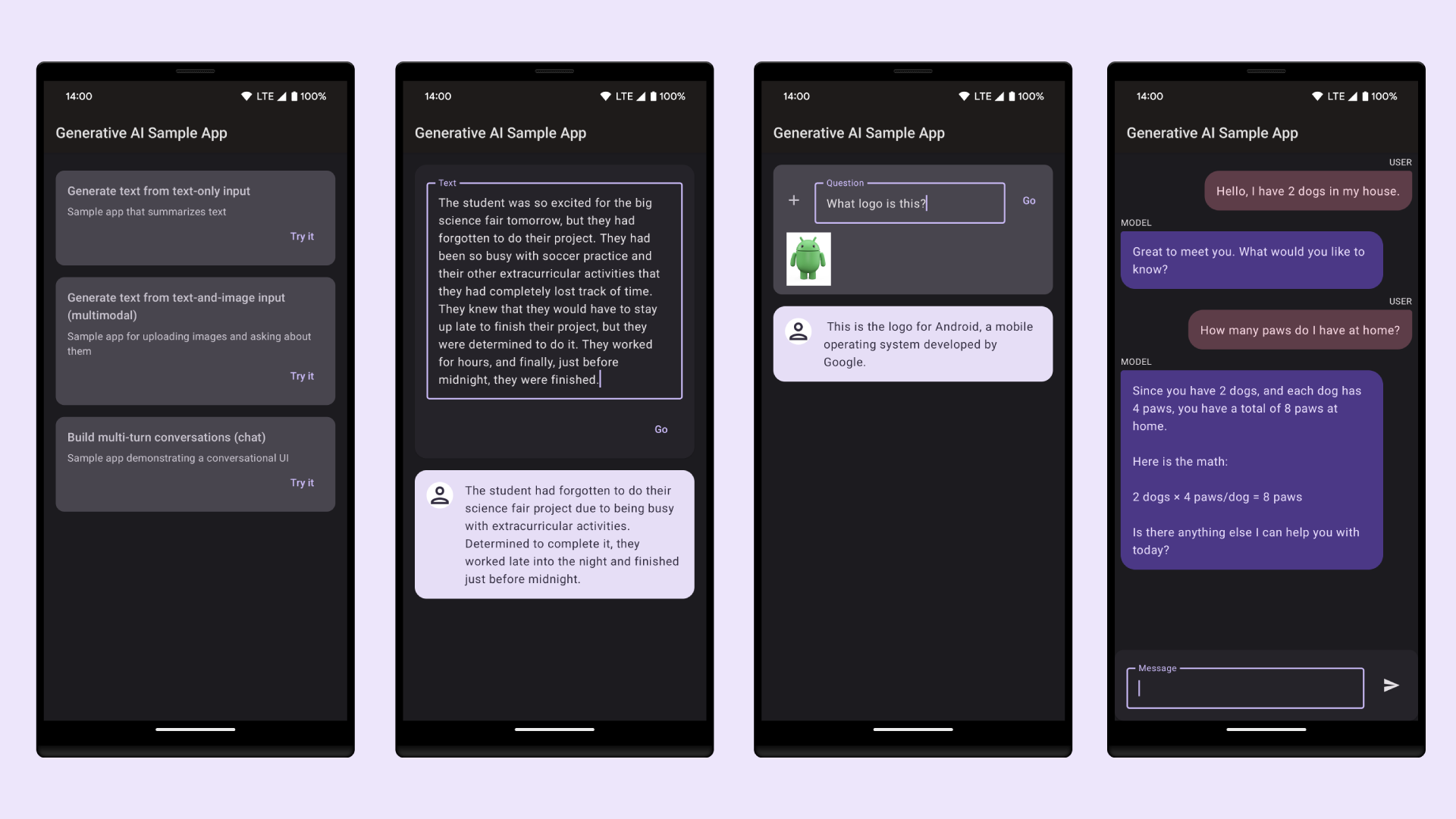本文档简要介绍了如何使用 Android Studio 构建使用 Google AI SDK 实现生成式 AI 的应用。该流程分为三个步骤。在开始之前,请确保您运行的是最新的预览版 Android Studio。
第 1 步:在 AI 的新项目模板的基础上进行构建
启动 Android Studio,然后依次选择 File > New Project 以打开一个新项目。选择新的 Gemini API 入门模板。
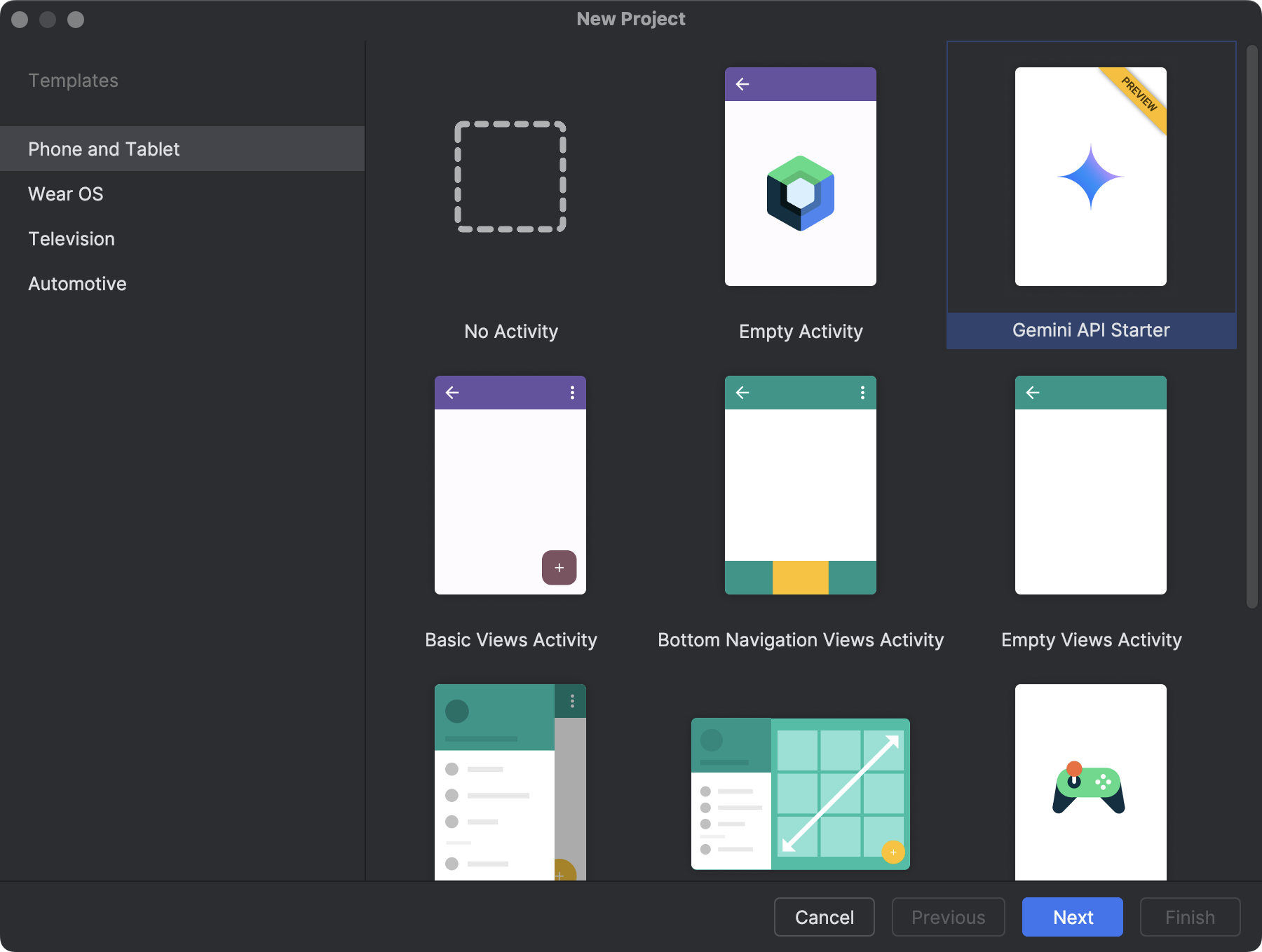
第 2 步:生成 API 密钥
在向导的下一步中,选择项目名称和位置后,请提供用于向 Gemini API 进行身份验证的 API 密钥。如果您没有 Gemini API 密钥,请点击向导中提供的链接转到 Google AI Studio 并请求新密钥。完成后,将新的 API 密钥复制回向导。 点击 Finish。
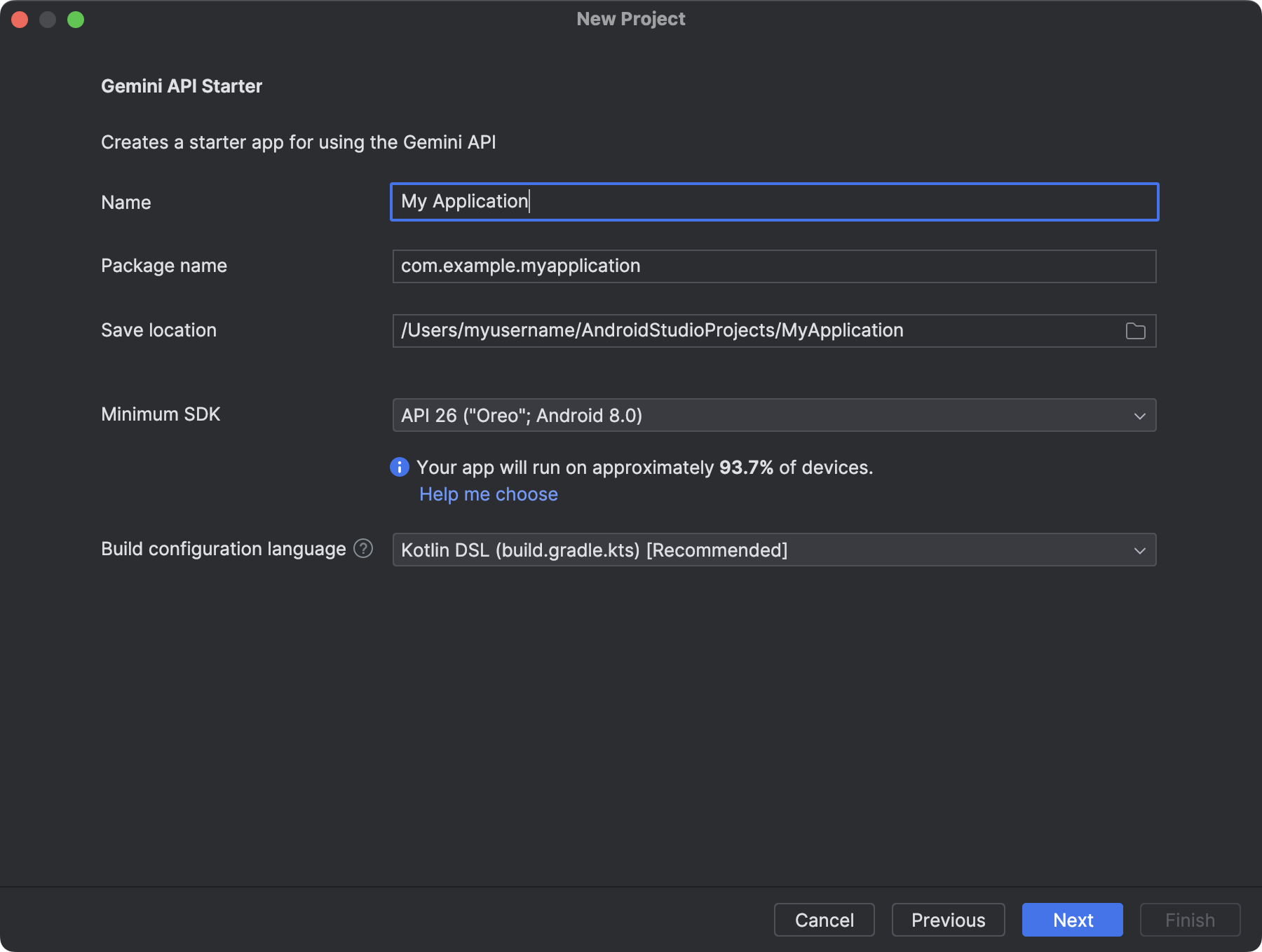
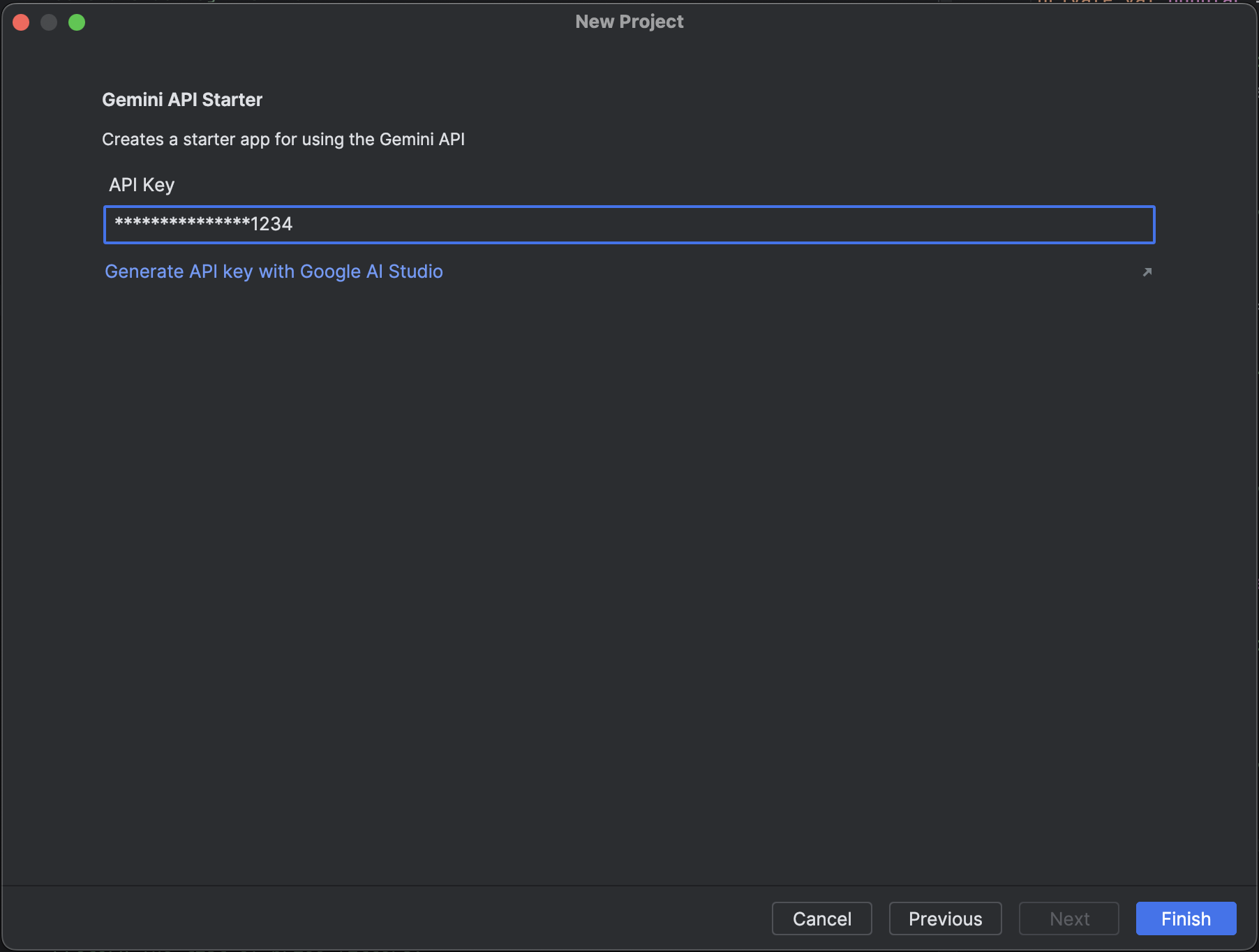
第 3 步:开始原型设计
Android Studio 会自动为您设置一个连接到 Gemini API 的项目,从而简化您的工作流程。点击 Run 即可在 Android 模拟器中查看代码的实际运行情况。 该应用附带一条硬编码提示,要求模型“为我总结以下文本”。您可以直接在代码中修改或展开提示,以修改其功能。如需详细了解如何创建提示,请参阅 Google AI Studio 文档。
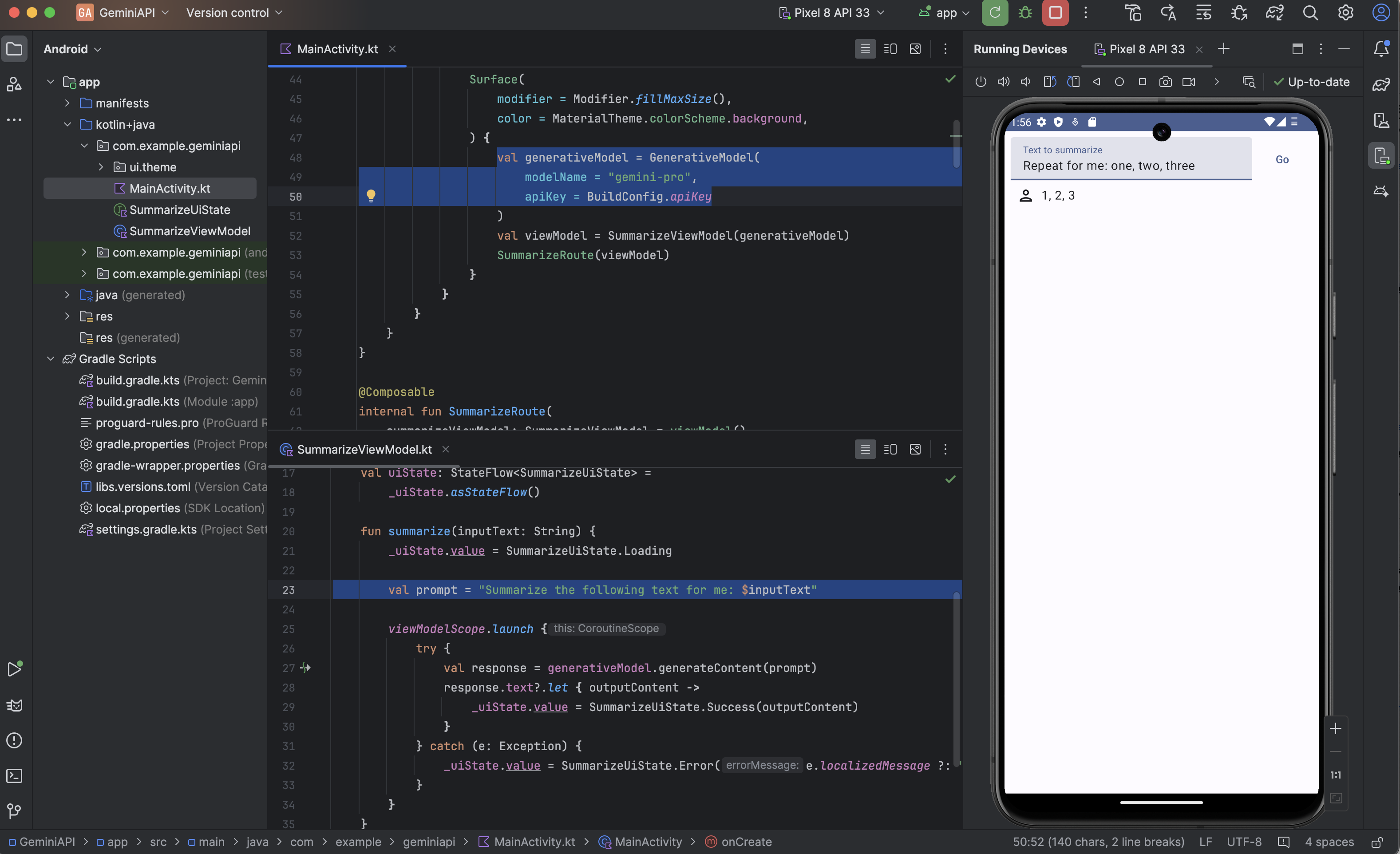
后续步骤
查看 Google AI SDK for Android 快速入门指南,详细了解 Android 版 Google AI SDK。如需更多代码示例,您可以依次点击 File > New > Import Sample,然后搜索 Generative AI Sample,从而将生成式 AI 代码示例导入 Android Studio。
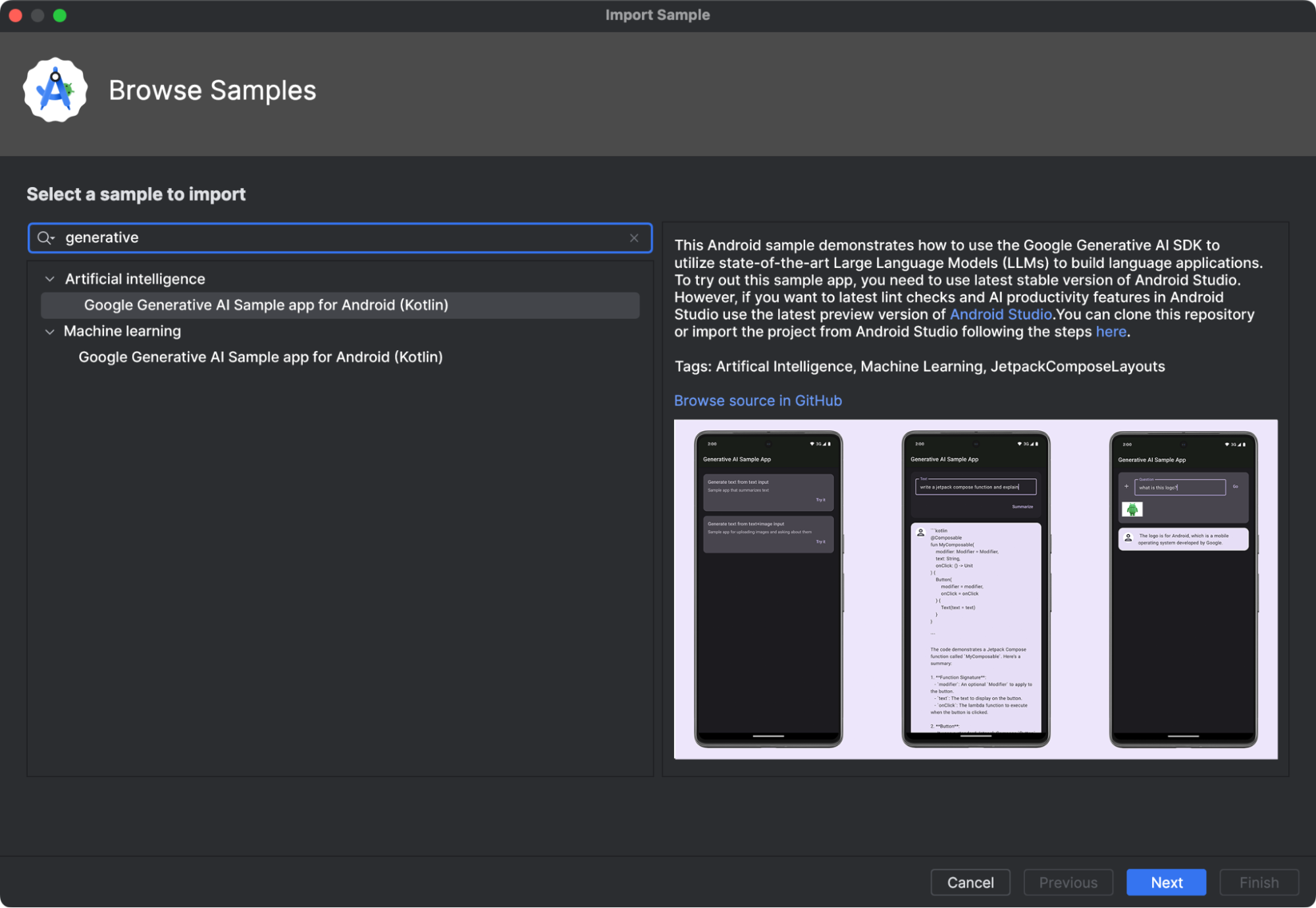
请务必在示例应用中试用 Gemini 的聊天、文本和多模式功能。